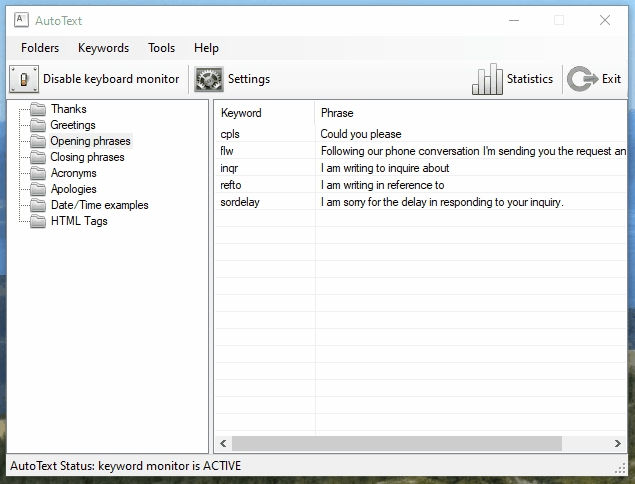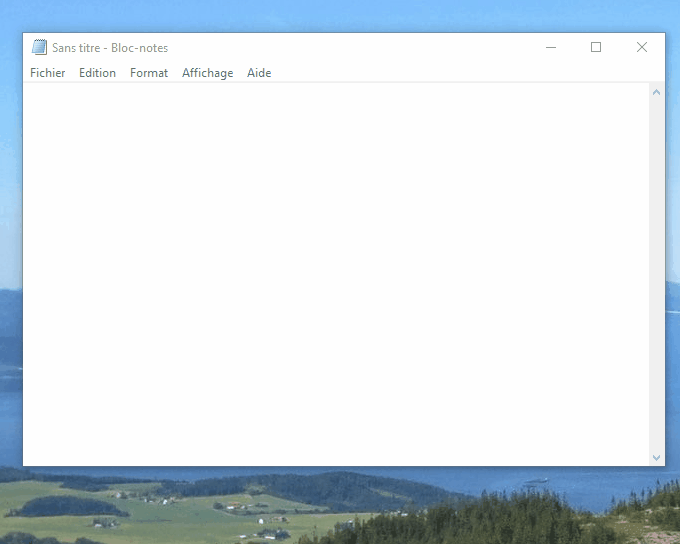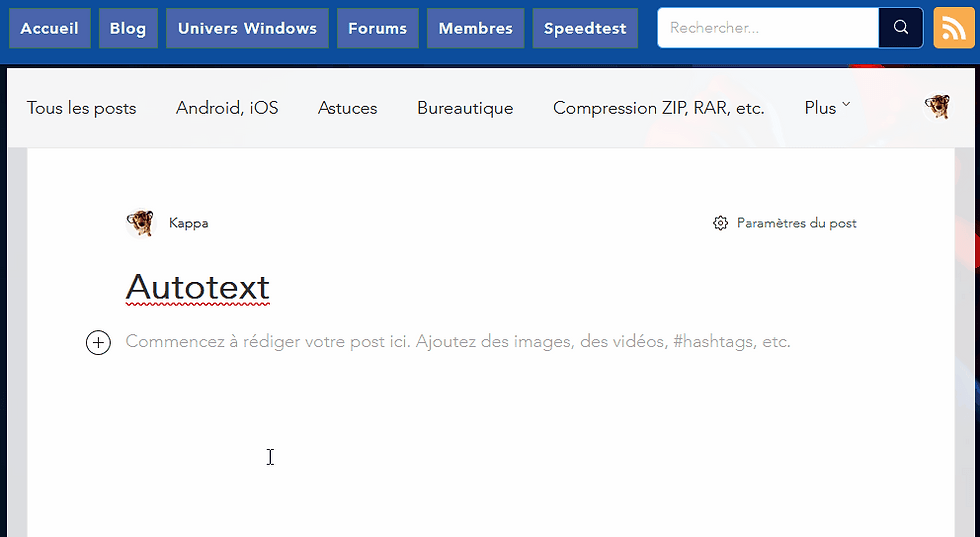- Kappa

- 21 mai 2023
- 3 min de lecture
Dernière mise à jour : 26 avr. 2025
Votre PC sous Windows 11 ou Windows 10 nécessite une maintenance périodique pour fonctionner à des performances optimales. Microsoft propose un utilitaire en version bêta public, Microsoft PC Manager, pour vous aider à maintenir un ordinateur en bon état et à vous assurer qu'il est protégé contre les menaces.

Microsoft PC Manager réalise aussi une accélération de la vitesse en un clic, une vérification et une réparation de l'état du système, ainsi qu'une protection antivirus, le tout dans une seule application conviviale. Cela ne signifie pas qu'il s'agit d'un antivirus complet, mais il vous permet de rechercher les menaces et de bloquer les modifications suspectes.
La plupart des fonctionnalités de Microsoft PC Manager sont déjà intégrées à Windows, mais cette application les rassemble toutes en un seul endroit, ce qui vous permet de nettoyer et de booster plus facilement votre PC.
Après une installation sans problème...

... et un scan de votre machine…

... Microsoft PC Manager affiche une fenêtre disposant de deux parties distinctes, une partie Cleanup pour la maintenance et une partie Security pour l'identification des problèmes de sécurité :

Pour la partie Cleanup l'utilisation du bouton "Boost" dans la fenêtre principale nettoie les fichiers temporaires et libère la mémoire du système, ce qui est sûrement utile si vous utilisez un PC plus ancien :

Après ce nettoyage, vous pouvez affiner l'examen du PC (action indépendante du "Boost")

Les outils de nettoyage de Microsoft PC Manager vous permettent de vérifier la santé de votre système et d'identifier les problèmes potentiels ou les problèmes qui nécessitent votre attention. Les journaux système peuvent être effacés et les applications de démarrage peuvent être facilement gérées pour économiser les ressources.


Grâce au gestionnaire de stockage intégré, vous pouvez gérer des fichiers volumineux ou supprimer des applications rarement utilisées pour économiser de l'espace. De plus, Microsoft PC Manager peut exécuter une analyse de nettoyage en profondeur pour supprimer les journaux et les données dont vous n'avez pas besoin des mises à jour Windows, de Microsoft Defender, du cache du navigateur ou d'autres fichiers temporaires.




Il existe également un gestionnaire de processus intégré qui, contrairement au gestionnaire de tâches de Windows, affiche uniquement les processus inutilisés.
Vous pouvez neutraliser n'importe lequel d'entre eux pour optimiser la vitesse du système et améliorer l'utilisation de la RAM.


Une analyse des applications de démarrage est aussi présente :


Microsoft PC Manager regroupe de nombreux outils Windows sous le même toit, permettant une amélioration des performances en un clic, le nettoyage du système et la gestion du stockage, la vérification de l'état et la détection des menaces.
Avec son aide, non seulement vous pouvez actualiser votre ordinateur et le faire fonctionner plus rapidement, mais vous pouvez également vérifier son état de santé et supprimer les menaces potentielles en quelques clics.
-------------------------------------
Microsoft PC Manager est gratuit et ne nécessite ni compte Microsoft, ni création de compte, ni paiement.
Son fonctionnement est possible sous Windows 11 et 10, avec une interface uniquement disponible en anglais pour l'instant.
Aucune date de sortie en version finale de Microsoft PC Manager n'a pour le moment été communiquée officiellement.
Nul ne sait d'ailleurs pas s'il sera intégré directement au système lors d'une prochaine mise à jour de Windows à travers Windows Update ou s'il sera proposé en option, via le Microsoft Store.
Et puis, il existe tant d'autres logiciels assurant la même fonction...
-------------------------------------
Téléchargement : Microsoft PC Manager version 3.0.0.2 Public Beta
Page officielle : Microsoft PC Manager